Oglas
 Jedno od ključnih poboljšanja Windowsa 7 je munjevito brzo pokretanje. Aaron Dietrich iz tima Windows Windows Performance Performance dobio je mnogo pohvala za ovo postignuće. Međutim, ono što programeri očito nisu uspjeli optimizirati i ubrzati bio je postupak gašenja.
Jedno od ključnih poboljšanja Windowsa 7 je munjevito brzo pokretanje. Aaron Dietrich iz tima Windows Windows Performance Performance dobio je mnogo pohvala za ovo postignuće. Međutim, ono što programeri očito nisu uspjeli optimizirati i ubrzati bio je postupak gašenja.
Otkako sam prebacio na Windows 7 na svom prijenosnom računalu, koji se prethodno isključio u roku od nekoliko sekundi za vrijeme rada na Windows XP-u, sporo gašenje zaustavlja me. Ako i vi tražite načine za pokretanje sporog isključivanja sustava Windows 7, ne tražite dalje! Ovdje ću vam predstaviti 3 načina za optimizaciju ili ubrzanje procesa odjave kako biste mogli napustiti ured ili brže u krevet.
Prolog
Ove sam savjete jedan za drugim testirao na svom Windows 7 netbooku (koji se znatno brže isključio nakon nadogradnje na 2 GB RAM-a). Uključio sam se u Windows, pokrenuo neke standardne programe, uključujući Skype i Chrome s otvorenim nekoliko različitih kartica, pričekao da se potpuno učitaju, a zatim isključio računalo. U svom izvornom stanju, isključivanju je trebalo 32 sekunde od klika na gumb "Isključivanje" dok se laptop nije u potpunosti ugasio.
Početna vremena isključivanja na ispitnom stroju: 32 sekunde
1. Smanjite vremenski period za ubijanje usluge ili aplikacije
Prije nego što se Windows zatvori, on pokušava pravilno zatvoriti sve pokrenute procese. Ako se usluga ne zatvori odmah, Windows čeka nekoliko sekundi dok korisnik ne upozori da usluga ne odgovara na zahtjev za gašenje. Količina tog vremena čekanja definirana je ključevima registra i možete je smanjiti.
To su dva prilično bezopasna registratora. Ako slijedite korake opisane u ovom članku, to nikako ne bi moglo naštetiti vašem sustavu. Ipak, moram izdati a upozorenje:
Uređivanje registra može oštetiti vaš operativni sustav! Ja ili MakeUseOf ne preuzimamo nikakvu odgovornost! Prije nastavka napravite sigurnosnu kopiju registra.
Za prvo hakiranje kliknite kombinaciju tipki> [PROZORI] + [R], upišite> regedit u tekstno polje i kliknite> u redu pokrenuti uređivač registra.
U uređivaču registra idite na ovu mapu:
HKEY_LOCAL_MACHINE \ SYSTEM \ CurrentControlSet \ kontrola
Unutar te mape (s desne strane) pronađite i dvaput kliknite niz> WaitToKillServiceTimeout.
U> Uredi niz prozor, promijenite> Podaci o vrijednosti od zadanih 12000 (12 sekundi) do 2000 (2 sekunde). Kliknite> u redu da biste spremili promjenu.

Za drugi krak idite na sljedeće mjesto putem uređivača registra:
HKEY_CURRENT_USER \ Upravljačka ploča \ Desktop
Na desnoj strani pronađite i dvaput kliknite niz> WaitToKillAppTimeout.
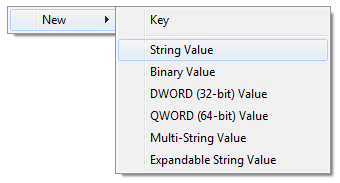
Ako ovaj unos ne postoji, možete ga stvoriti. Desnom tipkom miša kliknite mapu i kliknite> Novi > Vrijednost niza, i imenovati ga> WaitToKillAppTimeout.
Postavite> Podaci o vrijednosti do 2000, kliknite> U REDU.
U istoj mapi mape ako vidite unos zvan> AutoEndTasks, postavite svoje> Podaci o vrijednosti do 1, a zatim zatvorite uređivač registra.
Vrijeme isključivanja: 27 sekundi
2. Stvorite prečac za brzo isključivanje
Od Windowsa 2000, Windows je isporučio alat za udaljeno isključivanje za gašenje i ponovno pokretanje sustava Windows. Ovim alatom možete upravljati putem naredbenog retka, ali mnogo brža alternativa je stvaranje prečaca.
- Desnom tipkom miša kliknite radnu površinu sustava Windows 7 i odaberite> Novi > prečac.
- Unesite> shutdown.exe -s -t 00 -f u polju lokacije kliknite> Sljedeći, prečacu dajte opisni naziv, npr. Isključite računaloi kliknite Završi.

Pisma (opcije) dodana gore govore o alatu za isključivanje (-s) s vremenskim ograničenjem od nula sekundi (-t 00) i prisiljavanje pokrenutih aplikacija na zatvaranje bez upozorenja korisnika (-f). U osnovi on objedinjuje registracione hakove od prvog savjeta u postupku gašenja. Puni popis opcija možete vidjeti kada tipkate> Shutdown.exe u naredbeni redak koji možete otvoriti preko> [PROZORI] + [R] zatim upišite> cmd u tekstno polje i kliknite> U redu.
Ovu prečicu možete premjestiti sa radne površine na traku za brzo pokretanje ili je prikvačiti na programskoj traci. Dvaput kliknite prečac za trenutno isključivanje sustava.
Ovaj trik je ljubazan Sedam foruma.
Vrijeme isključivanja: 24 sekunde
3. Brute-Force metoda
Ova metoda je poznata i kao tvrdo pokretanje jer se obično koristi za gašenje i odmah ponovno pokretanje računala. Treba ga koristiti sa krajnji oprez!
Ako ste u žurbi i ne možete čekati 20 sekundi ili ako vaše računalo reagira polako ili čak i zamrzne, jednostavno držite gumb za napajanje nekoliko sekundi i Windows će se odmah isključiti. Budući da ova metoda doslovno ubija ne samo operativni sustav, već i hardver, ne bi se trebala koristiti kao rutinski način isključivanja vašeg računala. U najgorem slučaju to bi moglo uzrokovati pad vašeg tvrdog diska.
Vrijeme isključivanja: 5 sekundi
Epilog
Napokon, možda ćete primijetiti problem koji se ne može riješiti s dva gore navedena haka. Ako vidite poruku koja kaže "Potrebno je zatvoriti jedan programski prag: (Čeka se), onda biste trebali ovo pogledati hitni popravak objavio Microsoft.
Štoviše, spor odlazak može biti uzrokovan zastarjelim upravljačkim programima ili antivirusnim softverom. Stoga ažurirajte sve svoje upravljačke programe, uklonite antivirusne programe poput Nortona i McAfee-a i zamijenite ih boljom alternativom, poput Avast ili Avira AntiVir. Imajte na umu da su skeneri otisaka prstiju znali da uzrokuju posebno sporo odjavljivanje.
Za više trikova i ispravki za Windows 7, pogledajte sljedeće članke:
- 15 najboljih savjeta i hakova za Windows 7 15 najboljih savjeta i hakova za Windows 7 Čitaj više
- 12 Više Windows 7 Savjeti i hakeri 12 Više Windows 7 Savjeti i hakeri Čitaj više
- Top 5 najčešćih problema sa sustavom Windows 7 i kako ih riješiti Top 5 najčešćih problema sa sustavom Windows 7 i kako ih riješiti Čitaj više
Koliko brzo se vaše računalo isključuje i koje / ih metode koristite? Ili uopće zatvorite Windows?
Tina o potrošačkoj tehnologiji piše više od desetljeća. Doktorirala je prirodne znanosti, diplomu iz Njemačke i magistrirala iz Švedske. Njezina analitička pozadina pomogla joj je da se istakne kao tehnološki novinar u MakeUseOf, gdje sada upravlja istraživanjem i operacijama ključnih riječi.


